Простой способ удаления службы через консоль
Удаление ненужных служб из консоли Windows может улучшить производительность системы и устранить возможные конфликты. В этом руководстве мы рассмотрим несколько методов для безопасного и эффективного удаления служб.


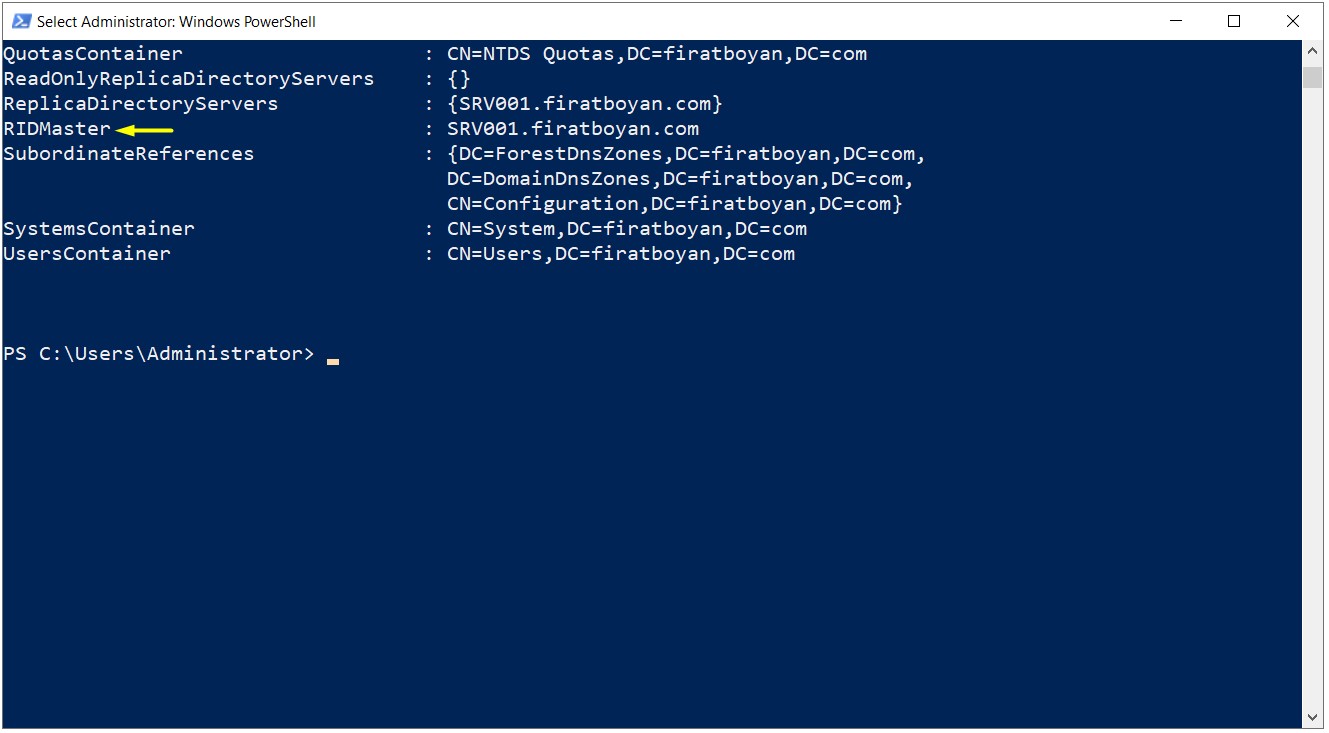
Запустите командную строку от имени администратора, чтобы получить необходимые права доступа для удаления служб.

Как удалить службу в Windows 10


Введите команду sc query для отображения списка всех служб, установленных на вашем компьютере.

Как удалить файл с помощью командной строки
Найдите в списке службу, которую хотите удалить, и запомните её точное имя.

Как удалить службу в Windows 7
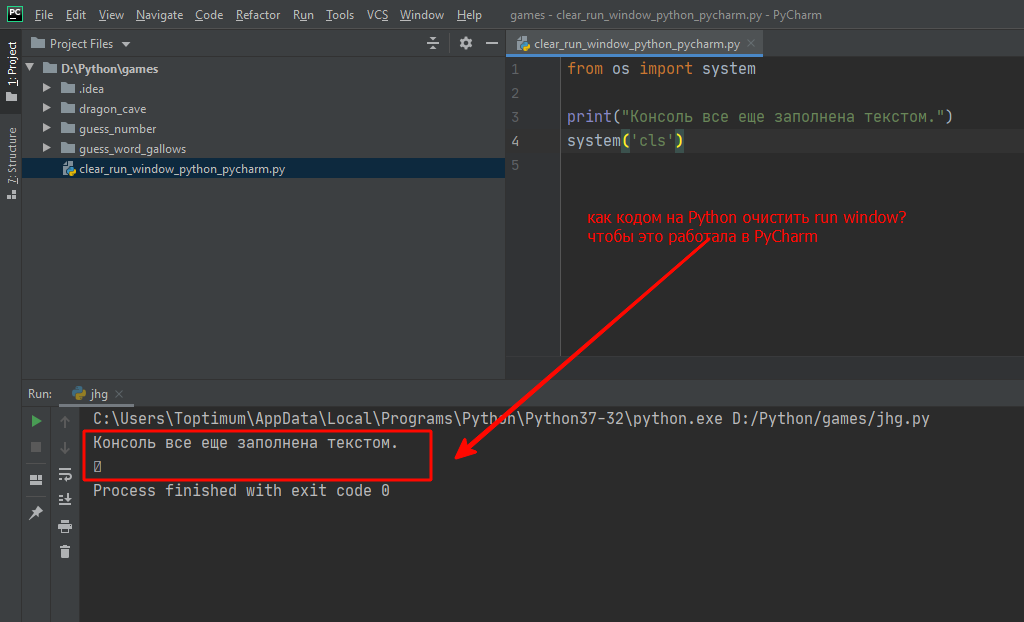
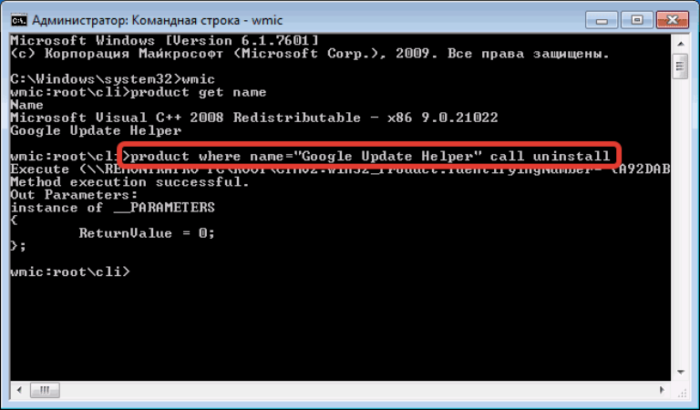
Чтобы остановить службу перед удалением, введите команду sc stop [имя_службы].
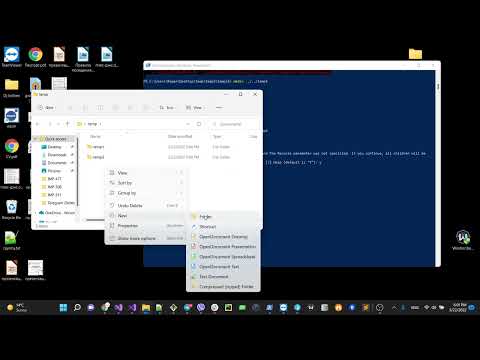
Удаление папок через консоль (Windows(powershell)/Linux/MacOs)
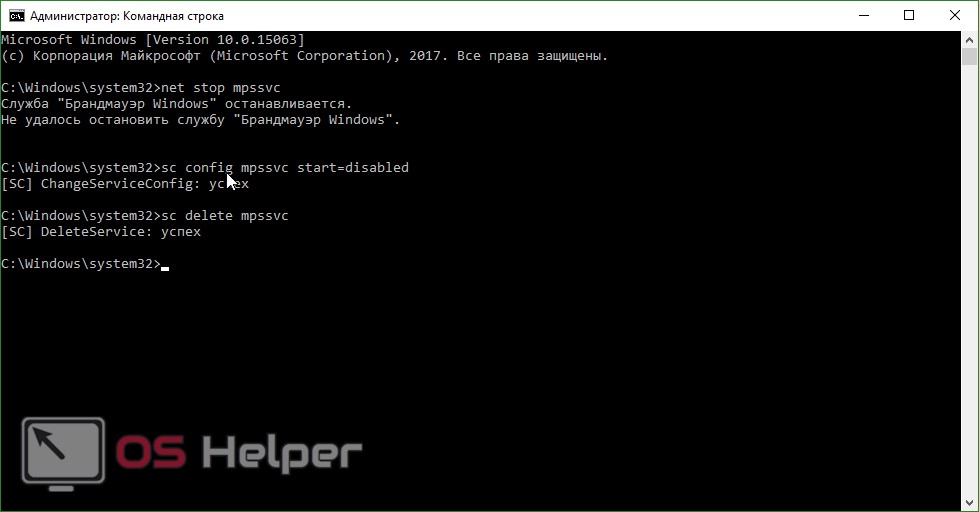

Для удаления службы используйте команду sc delete [имя_службы].

Как удалить службу Windows 11 и Windows 10


После удаления перезагрузите компьютер, чтобы изменения вступили в силу.

Как удалить папку с помощью командной строки
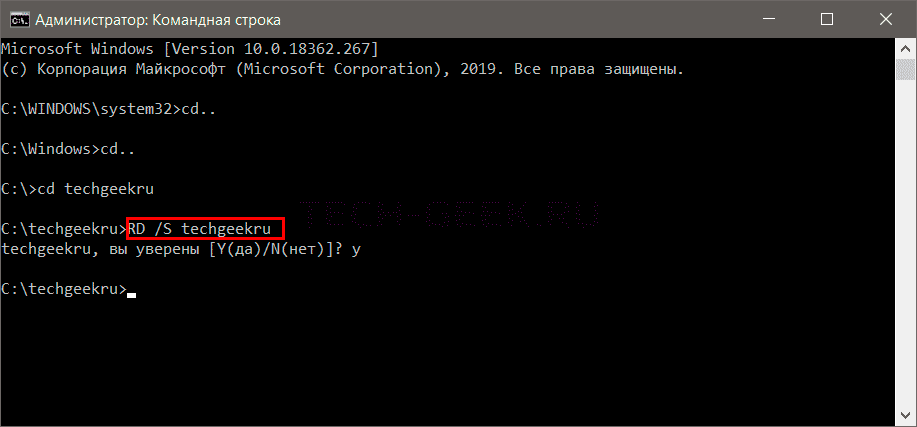

Если вы не можете удалить службу, попробуйте выполнить те же команды в безопасном режиме.

Какие службы Windows можно отключить для высокой производительности компьютера.


Проверьте журналы событий Windows на наличие ошибок, связанных с удалением службы, чтобы понять причину возможных проблем.

Как удалить службу в Windows 11
Используйте сторонние утилиты, такие как Autoruns, для более удобного управления службами.

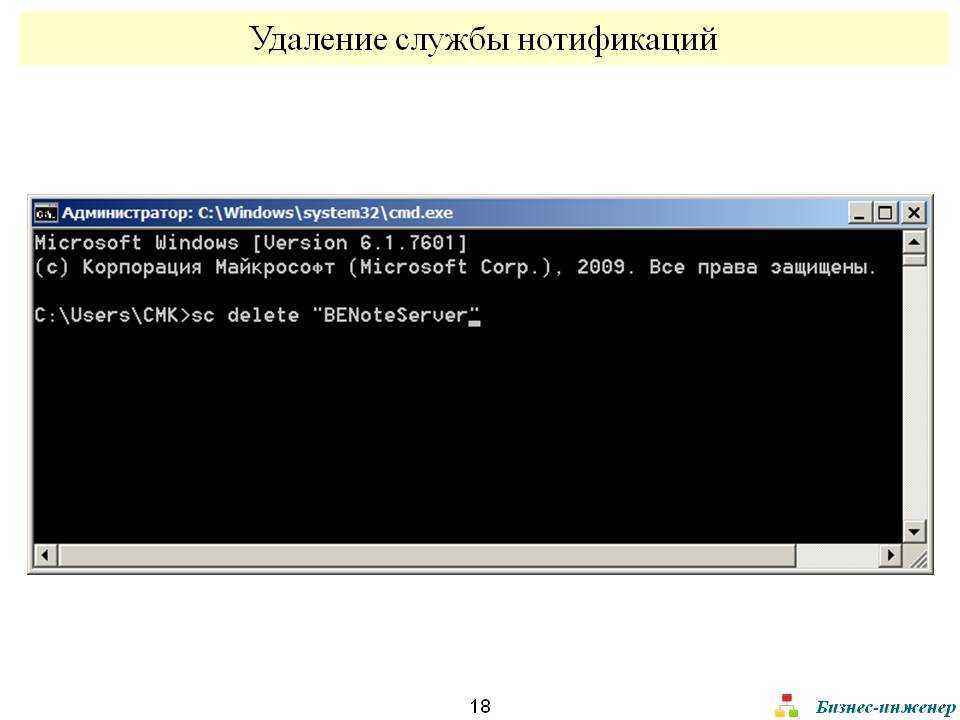
Перед удалением службы убедитесь, что она не является критически важной для операционной системы или других программ.
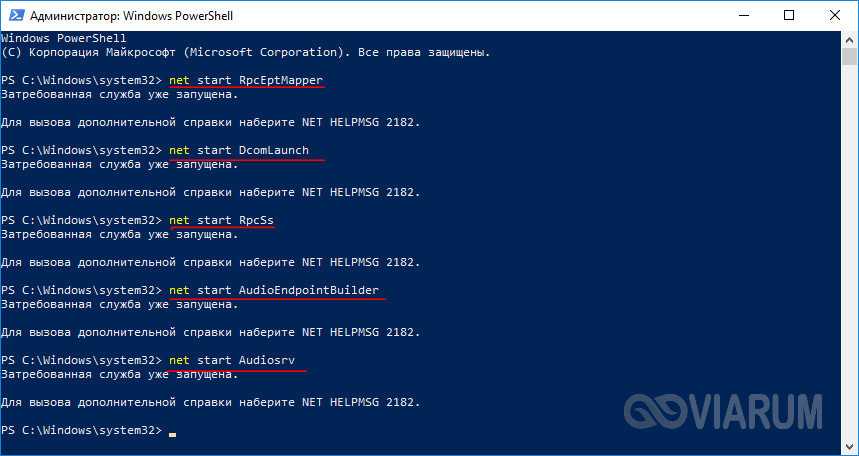
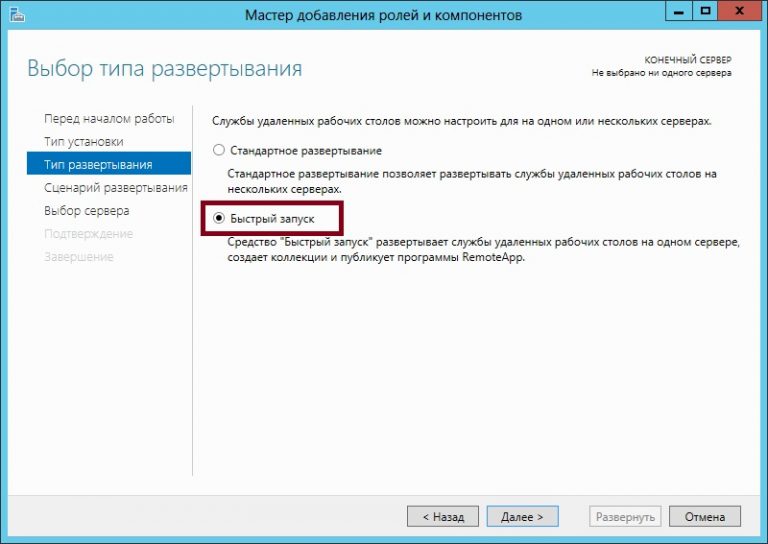

СПОСОБ УДАЛЕНИЯ 99% ВСЕХ МАЙНЕРОВ И ВИРУСОВ!